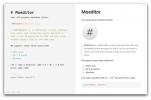Kā lietot KDE Plasma 5 starpliktuves pārvaldnieku
Ja jūs esat KDE 5. plazma nelietojiet, un jūs vēlaties pārņemt kontroli pār starpliktuvi instalējot programmatūru, piemēram, CopyQ. Kā izrādās, darbvirsmai ir savs iebūvēts starpliktuves pārvaldības rīks. Šajā rokasgrāmatā mēs apskatīsim, kā to izmantot.
Iespējot starpliktuves pārvaldību KDE Plasma 5

Pēc noklusējuma starpliktuves pārvaldniekam jābūt iespējotam jūsu KDE Plasma 5 darbvirsmā. Tomēr dažās Linux operētājsistēmās šī funkcija pēc noklusējuma ir izslēgta, jo ne visiem patīk starpliktuves rīks. Tātad īsi apskatīsim, kā to iespējot.
Lai sāktu, ar peles labo pogu noklikšķiniet uz KDE paneļa. Šeit atrodiet pogu “atbloķēt logrīkus” un noklikšķiniet uz tā, ja logrīki ir bloķēti vietā. Ja nelietojat “bloķēšanas logrīkus”, ignorējiet šo darbību.
Pēc KDE paneļa logrīku atbloķēšanas jūs to varat rediģēt un pievienot tam jaunas lietas. Šeit ar peles labo pogu noklikšķiniet vēlreiz uz paneļa un atlasiet “Paneļa opcijas”, kam seko “+ Pievienot logrīkus”, un labajā pusē tiks parādīta logrīku izvēlne.
Logrīku izvēlnē meklējiet “starpliktuve”, un parādīsies KDE Plasma 5 starpliktuves logrīks. Šeit noklikšķiniet un velciet to uz paneli, lai iespējotu šo funkciju.
Sistēmas teknē iespējot KDE starpliktuves pārvaldnieku
Lai gan panelim ir iespējams pievienot KDE starpliktuves pārvaldnieku, tas nav vienīgais veids, kā izbaudīt šo funkciju. Ja jūs neesat logrīka ventilators, starpliktuvju pārvaldnieku ir iespējams pievienot arī sistēmas teknē. To var izdarīt šādi.
Vispirms atrodiet sistēmas tekni KDE Plasma 5 panelī un ar peles labo pogu noklikšķiniet uz tās. Ar peles labo pogu noklikšķinot uz teknes, tiks parādīta izvēlne. Izvēlnē atlasiet opciju “Konfigurēt sistēmas tekni”, lai piekļūtu paneļa teknes iestatījumiem.
KDE Plasma 5 sistēmas teknes iestatījumos ir daudz iespēju. Lai iespējotu starpliktuves pārvaldības opciju, atrodiet “General” un noklikšķiniet uz tās ar peli.
Atrodoties sistēmas teknes iestatījumu apgabalā “Vispārīgi”, atrodiet “Papildu priekšmeti”. Turpmāk atrodiet opciju “Starpliktuve” un noklikšķiniet uz tukšās rūtiņas blakus tai, lai iespējotu šo funkciju.
Atrodiet pogu “Lietot”, lai piemērotu izmaiņas. Noteikti dodieties arī uz “Ieraksti”, ja vēlaties konfigurēt, kā starpliktuves pārvaldnieks parādās sistēmas teknē (saglabājot to paslēptu apakšizvēlnē vai vienmēr parādot uz paneļa).
Izmantojiet KDE Plasma 5 starpliktuves pārvaldnieku
Starpliktuves pārvaldnieks darbojas, aktīvi sekojot līdzi visam, kas tiek kopēts starpliktuvē. Piemēram, ja atrodaties vietnē, apskatiet mazliet teksta (piemēram, termināļa komanda, grāmatas citāts utt.) Un ar peles labo pogu noklikšķiniet izvēlnē “Kopēt”, starpliktuves pārvaldnieks to arhivēs.
Notikumu meklēšana starpliktuvē
Pateicoties meklēšanas funkcijai, KDE Plasma 5 starpliktuves pārvaldnieks ir meklējams. Ja mēģināt atrast kādu vecu tekstu, kas saglabāta starpliktuvē no iepriekšējā datuma, veiciet tālāk norādītās darbības.
Vispirms ar peli noklikšķiniet uz meklēšanas lodziņa, pēc tam sāciet rakstīt virkni, lai meklētu, vai jebkuru vārdu, kuru atceraties kopēšanu. Starpliktuves pārvaldnieks uzreiz parādīs rezultātus, pamatojoties uz ierakstītajiem vārdiem.

Kad esat atradis meklēšanai nepieciešamo, noklikšķiniet uz rezultāta, un tas aizstās to, kas pašlaik atrodas jūsu starpliktuvē. No turienes vienkārši nospiediet Ctrl + V ielīmēt.
Ierakstu dzēšana no starpliktuves pārvaldnieka
Starpliktuves pārvaldnieks ir ļoti noderīgs, jo tas seko tekstam, saitēm utt. Tomēr dažreiz jebkura iemesla dēļ jūs varētu vēlēties izdzēst ierakstu. Tālāk ir norādīts, kā izdzēst saglabāto ierakstu starpliktuves pārvaldniekā.

Vispirms panelī noklikšķiniet uz pārziņa un atrodiet ierakstu, kuru vēlaties noņemt. Pēc tam noklikšķiniet uz noņemšanas pogas, lai to izdzēstu no pārvaldnieka vēstures.
Ģenerējiet QR kodu no starpliktuves ierakstiem
Vai jūs zinājāt, ka KDE Plasma 5 starpliktuves pārvaldnieks faktiski var ģenerēt QR kodus, pamatojoties uz saglabātajiem starpliktuves ierakstiem? Nopietni! Tas ir patiešām forši. Tālāk ir norādīts, kā izmantot šo funkciju.
Vispirms atveriet starpliktuves pārvaldnieku un apskatiet starpliktuvju ierakstu sarakstu pārvaldniekā vai izmantojiet meklēšanas funkciju, lai atrastu ierakstu.

Kad esat atradis starpliktuves ierakstu, kuru mēģināt atrast, noklikšķiniet uz tā ar peli. Atlasot to, blakus tam redzēsit četras iespējas. Atrodiet “parādīt svītrkodu” un noklikšķiniet uz tā, lai uzreiz ģenerētu QR kodu.
Rediģēt starpliktuves ielīmēto saturu

Jūs varētu vēlēties mainīt starpliktuves ierakstu KDE Plasma 5 starpliktuves pārvaldniekā. To var izdarīt šādi.
Vispirms meklējiet starpliktuves ierakstu, kuru vēlaties rediģēt, izmantojot meklēšanas funkciju vai ritinot to līdz pārvaldniekam. Pēc ieraksta atrašanas atlasiet to ar peli. Pēc tam noklikšķiniet uz pogas rediģēt, lai mainītu tekstu.
Meklēt
Jaunākās Publikācijas
Kā iestatīt Qbittorrent tīmekļa saskarni operētājsistēmai Linux
Viena no labākajām Qbittorrent lietojumprogrammas funkcijām operētā...
6 labākie marķējuma redaktori operētājsistēmai Linux
Markdown ātri kļūst par veidu, kā vairums cilvēku tiešsaistē raksta...
Instalējiet un izmantojiet Mplayer Ubuntu Linux
Mplayer ir bezmaksas, ērti lietojams filmu atskaņotājs. Tas atbalst...